Onko Linux-jakelussasi tuskallisesti vanhentunut versio Viinistä? Jos näin on, harkitse sen päivittämistä Wine Staging -sovellukseen.
Wine Staging on hajautettu kehitysversioViini uusimmalla tekniikalla. Asenna se on hyvä idea, jos Linux -tietokoneesi mukana tulleesta Wine-versiosta puuttuu ominaisuuksia (iän takia). Lisäksi uudempien versioiden käyttö on hieno tapa varmistaa ohjelmien toimivuus, koska kehittäjät julkaisevat aina virhekorjauksia ja parantavat suorituskykyä.
SPOILER-HÄLYTYS: Vieritä alas ja katso video-opas tämän artikkelin lopussa.

Jos käytät Viiniä Windows-ohjelman suorittamiseen täällä tai siellä, Wine Staging ei ehkä ole sinulle. Jos tarvitset kuitenkin useita Windows-ohjelmia Linux-tietokoneesi ajamiseen, tämä on hieno tapa edetä.
ubuntu
wget -nc https://repos.wine-staging.com/wine/Release.key sudo apt-key add Release.key
Nyt kun viininvapautusavain on Ubuntun tiedossa, voimme lisätä ohjelmistovaraston apt-add-arkistoon komento.
sudo apt-add-repository "https://dl.winehq.org/wine-builds/ubuntu/"
käyttämällä apt päivitys, päivitä Ubuntu niin, että uusi Wine Staging -varasto tulee näkyviin.
sudo apt update
Viimeisenä, asenna Wine Staging.
sudo apt install --install-recommends winehq-staging
Poista Wine Staging seuraavilla:
sudo apt remove winehq-staging
Debian
Wine Staging: n asentaminen Debianiin on samanlainen kuinUbuntu, mutta ei sama. Se alkaa jonkin verran lisäämällä vapautusavain. Debian, kuten Ubuntu, vaatii avaimen ja kieltäytyy asentamasta ohjelmistoa (ellet ohita sitä manuaalisesti) epäluotettavista lähteistä. Anna avain kirjoittamalla alla olevat komennot.
wget -nc https://repos.wine-staging.com/wine/Release.key sudo apt-key add Release.key
Seuraavaksi avaa tietokoneesi Nano-tekstieditorilla sources.list tiedosto ja lisää Wine Staging -ohjelmistovarasto. Tässä esimerkissä keskitymme Debian Stableen (alias Stretch). Jos käytät Wheezy, Jesse, Buster tai Sid, korvaa ”stretch” ja kirjoita julkaisukoodisi.
sudo nano /etc/apt/sources.list
Liitä seuraava koodi Nanon tekstieditoriin (Ctrl + Vaihto + V):
# Wine Staging for Debian Stretchdeb https://dl.winehq.org/wine-builds/debian/ stretch main
Tallenna muokkaus Nanoon sovelluksella Ctrl + O.
Päivitä Debianin ohjelmistolähteet päivitystyökalun avulla.
sudo apt-get update
Viimeisenä, asenna Wine Staging.
sudo apt-get install winehq-staging
Poista Staging seuraavilla:
sudo apt-get remove winehq-staging
Arch Linux
Arch-käyttäjät voivat asentaa Wine Stagingin suoraan virallisista ohjelmistovarastoista. Asenna se poistamalla ensin kaikki muut Wine-paketit, koska ne ovat ristiriidassa Staging-ohjelman kanssa.
sudo pacman -R wine
Asenna sitten Pacman-paketti-työkalu viimeisimmäksi versioksi Wine Staging.
sudo pacman -S wine-staging
Poista Staging from Arch seuraavalla komennolla:
sudo pacman -R wine-staging
fedora
Fedora ei tarvitse kolmannen osapuolen ohjelmistojasäilytystilat asentaa Wine Staging. Sen sijaan se tarjoaa käyttäjille oletuksena Viini-lavastusta ja soveltaa kaikki korjaukset siihen. Asentaaksesi Wine Staging -sovelluksen, avaa päätelaite ja asenna viini-ohjelmisto kuten tavallisesti, DNF: n kanssa.
Huomaa: WineHQ: lla on kolmannen osapuolen Wine Staging -ohjelmistovarastoja, jotka ovat valmiita asentamaan Fedoraan, jos mukana toimitettu versio ei toimi. Katso lisätietoja verkkosivustolta.
sudo dnf install wine
Poista viini seuraavilla:
sudo dnf uninstall wine-staging
Eikö lavastus riitä? Harkitse Fedora Rawhiden asentamista. Se tarjoaa uusimman ohjelmiston Fedoran käyttäjille tavalla, jota perinteiset julkaisut eivät voi.
OpenSUSE
WineHQ-verkkosivustolla ei ole erityistä luetteloaohjeet tai yleinen tuki Wine-Staging -sovellukselle Suse-käyttäjille. Tästä huolimatta viini-ohjelmistosta on latausversioita, jotka voidaan ladata suoraan OpenSUSE Build -palvelusta. Jos haluat asentaa Wine Staging Susean, siirry tälle sivulle täällä, etsi OpenSUSE-versio ja napsauta ”1-napsauta” asennuspainiketta aloittaaksesi asennuksen.
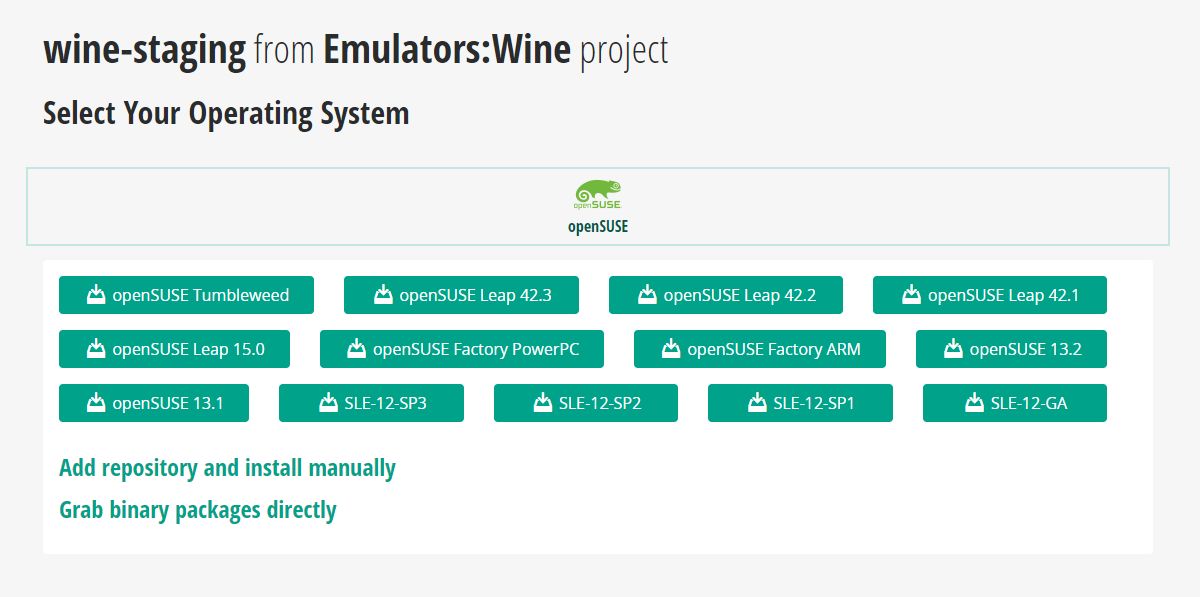
Noudata YaST GUI -ohjeita ja lisää ohjelmisto järjestelmään.
Onko Staging poistettava OpenSUSE PC: stäsi? Avaa Gnome-ohjelmisto, kirjoita ”Wine-Staging” tai ”Wine” ja napsauta Poista-painiketta. Kirjoita salasanasi, ja ohjelmisto poistetaan. Vaihtoehtoisesti voit avata päätelaitteen ja poistaa sen järjestelmästä Zypper-paketinhallintatyökalulla.
sudo zypper remove wine-staging
Muut Linuxit
Kaikilla Linux-jakeluilla ei ole virallista kokemustatuki Viini-projektista. Se on kuitenkin hyvin tunnettu työkalu, jota melkein kaikki käyttävät Linuxissa. Se johtuu tästä; pitäisi olla helppoa löytää ja asentaa Wine-Staging melkein mihin tahansa Linux-jakeluun.
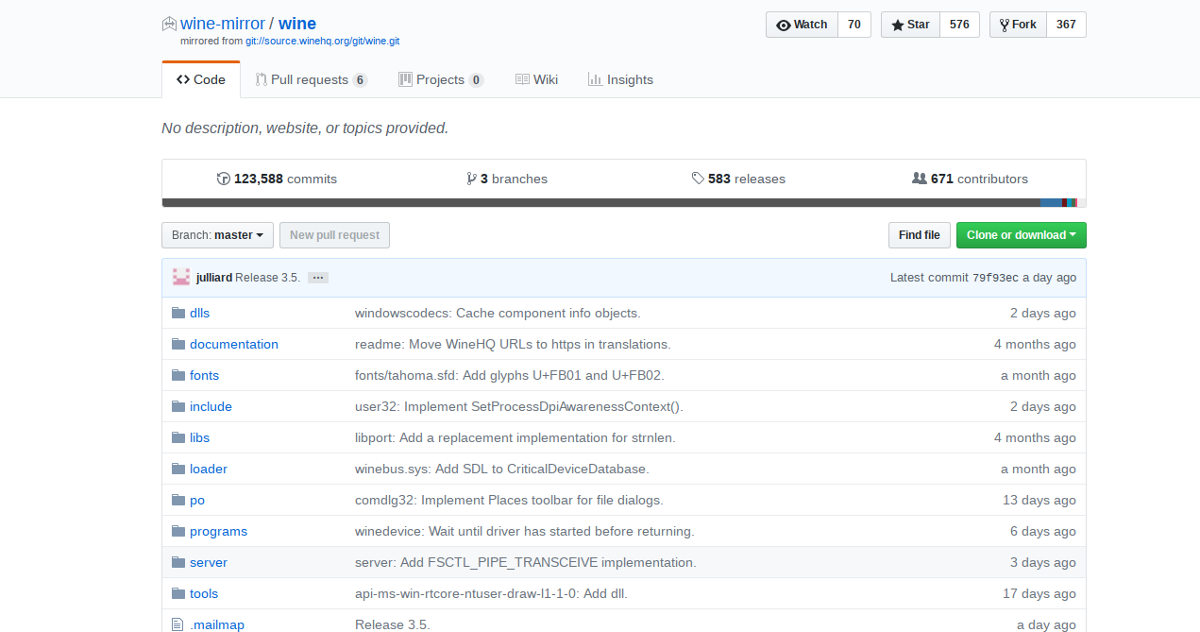
Paras tapa löytää lavaste levityksestäsion avata sen virallinen Wiki ja lukea viinissä oleva sivu. Harkitse myös liittymistä foorumeihin (tai IRC-chat-kanaviin) ja kysymällä muilta käyttäjiltä, kuinka se asennetaan ja jos se on käytettävissä. Jos kaikki muu epäonnistuu, harkitse viinin rakentamista lähteestä.






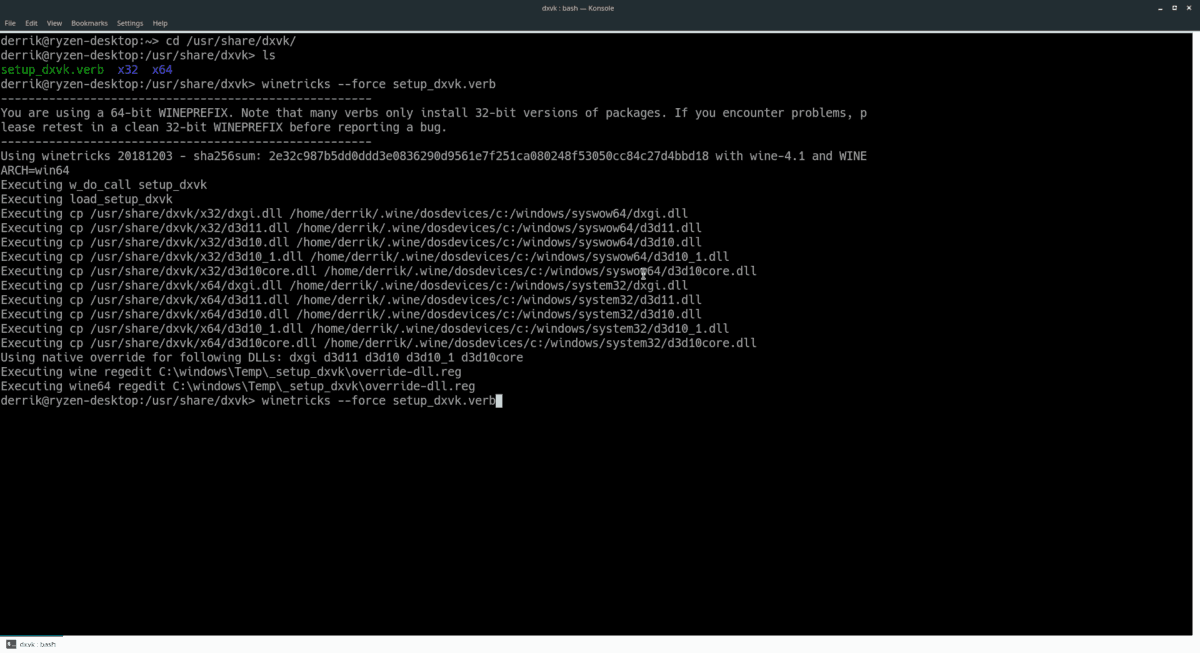






Kommentit